ይህ wikiHow እንዴት የ Safari አሳሽዎን ማዘመን እና “ይህ የ Safari ስሪት ከአሁን በኋላ አይደገፍም” የሚለውን መልእክት እንዴት ማስወገድ እንደሚችሉ ያስተምርዎታል። OS X 10.5 (ነብር) ወይም ከዚያ በፊት የማክ ኮምፒውተር የሚጠቀሙ ከሆነ Safari ን ከማዘመንዎ በፊት መጀመሪያ የ OS X 10.6 (የበረዶ ነብር) ቅጂ መግዛት እና በኮምፒተርዎ ላይ መጫን ያስፈልግዎታል።
ደረጃ
ዘዴ 1 ከ 2 - Safari ን በ OS X 10.5 ወይም በዕድሜ ማዘመን
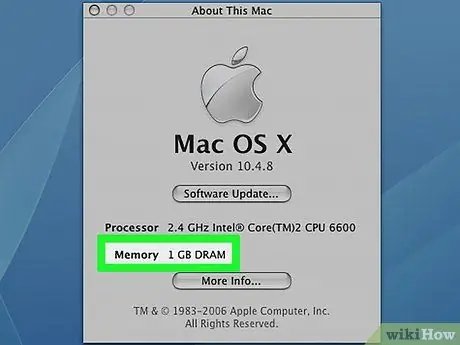
ደረጃ 1. የእርስዎ ማክ ኮምፒውተር OS X 10.6 ን ማሄድ መቻሉን ያረጋግጡ።
በ OS X 10.5 (ነብር) ወይም ቀደም ብሎ Safari ን ማዘመን አይችሉም ስለዚህ ስርዓተ ክወናዎን (ቢያንስ) OS X 10.6 ማሻሻል ያስፈልግዎታል። ይህ ማለት ኮምፒዩተሩ ቢያንስ 1 ጊባ ራም ሊኖረው ይገባል ማለት ነው። በማያ ገጹ በላይኛው ግራ ጥግ ላይ ያለውን የአፕል አዶ ጠቅ በማድረግ እነዚህን መስፈርቶች ማረጋገጥ ይችላሉ ፣ ስለዚህ Mac ”፣ እና ከ“ማህደረ ትውስታ”ክፍል ቀጥሎ ያለውን ቁጥር ይመልከቱ።
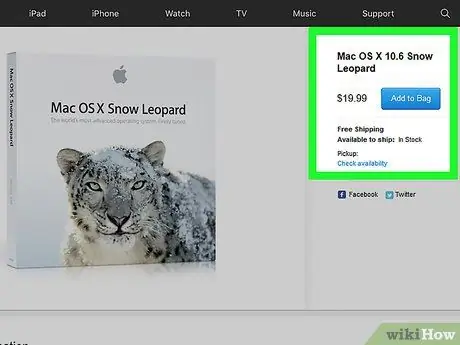
ደረጃ 2. የማክ ኦኤስ ኤክስ 10.6 (የበረዶ ነብር) ቅጂ ይግዙ።
ከ Apple Store (https://www.apple.com/shop/product/MC573Z/A/mac-os-x-106-snow-leopard) አንድ ከባድ ቅጂ መግዛት ወይም የፍለጋ ቁልፍ ቃሉን ‹ማክ ኦኤስ› መጠቀም ይችላሉ። X Snow Leopard”በአማዞን ላይ።
የአፕል ፊርማ የመተግበሪያ መደብርን ለማሄድ የበረዶ ነብር የመጀመሪያው የ OS X ስሪት ነበር። ይህ መተግበሪያ መሣሪያውን እንደ ዮሴማይት ወይም ማኮስ ወደ አዲስ ስርዓተ ክወና ለማዘመን ይጠየቃል። እንዲሁም Safari ን ለማዘመን የመተግበሪያ መደብርን መጠቀም ይችላሉ።
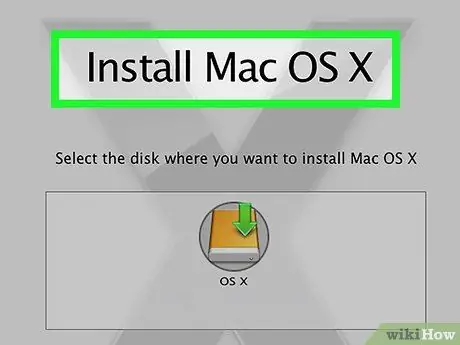
ደረጃ 3. በማክ ኮምፒዩተር ላይ OS X 10.6 ን ይጫኑ።
እሱን ለመጫን ፣ የበረዶ ነብር ሲዲውን በኮምፒተርው ሲዲ ማስገቢያ/ድራይቭ (በኮምፒተር ሽፋን በግራ በኩል) ያስገቡ እና የማያ ገጽ ላይ መመሪያዎችን ይከተሉ።
በመጫን ሂደቱ ጊዜ ኮምፒተርውን እንደገና ማስጀመር ያስፈልግዎታል።
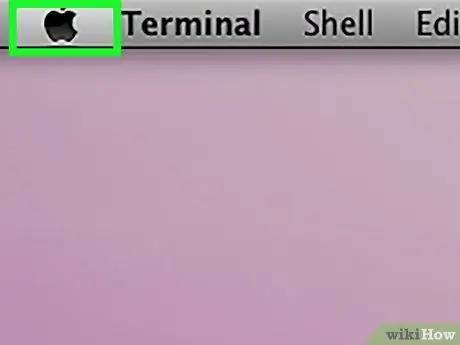
ደረጃ 4. የ Apple ምናሌ አዶን ጠቅ ያድርጉ።
በማያ ገጹ በላይኛው ግራ ጥግ ላይ ያለው የአፕል አዶ ነው።
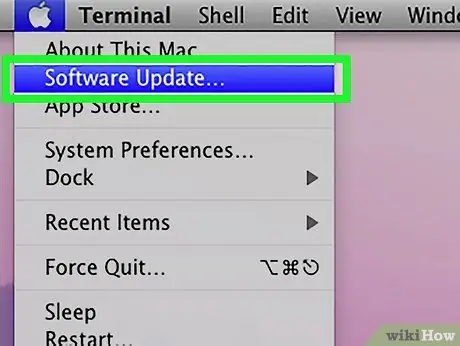
ደረጃ 5. የሶፍትዌር ዝመናን ጠቅ ያድርጉ።
ከጥቂት ጊዜ በኋላ በበርካታ የማዘመኛ አማራጮች የሚታየውን መስኮት ማየት አለብዎት።
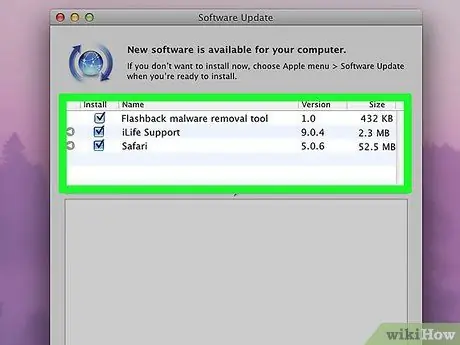
ደረጃ 6. የ “ሳፋሪ” ሳጥኑ ምልክት ማድረጉን ያረጋግጡ።
እንዲሁም በዚህ መስኮት ውስጥ ወደ አዲሱ የ OS X ስሪት (ለምሳሌ ዮሰማይት) ለማዘመን መምረጥ ይችላሉ ፣ ምንም እንኳን ሂደቱ ትንሽ ጊዜ ይወስዳል።
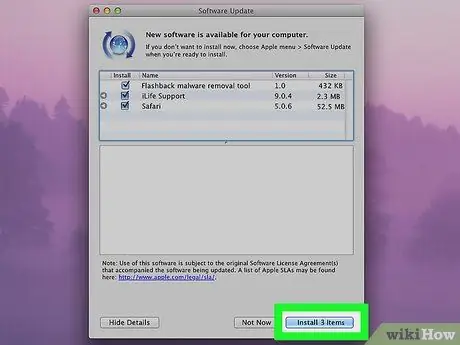
ደረጃ 7. ጫን [ብዛት] ንጥሎችን ጠቅ ያድርጉ።
በ “አዘምን” መስኮት ታችኛው ቀኝ ጥግ ላይ ነው። ከዚያ በኋላ ፣ በቼክ ምልክት ምልክት የተደረገው እያንዳንዱ አማራጭ ይጫናል።
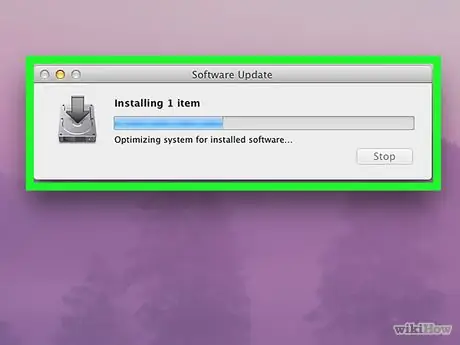
ደረጃ 8. ዝመናው መጫኑን እስኪጨርስ ይጠብቁ።
በዚህ ሂደት ውስጥ ኮምፒተርውን እንደገና ማስጀመር ያስፈልግዎት ይሆናል። አንዴ ከተጠናቀቀ የ Safari ለ Mac ስሪት ሩጫ ወደ OS X 10.6 ተዘምኗል። እንዲሁም በ Safari ውስጥ ገጾችን ወይም ሶፍትዌሮችን ለመድረስ ሲሞክሩ ከእንግዲህ የስህተት መልዕክቶችን አያዩም።
ዘዴ 2 ከ 2 - Safari ን በ OS X 10.6 ወይም ከዚያ በኋላ በማዘመን ላይ
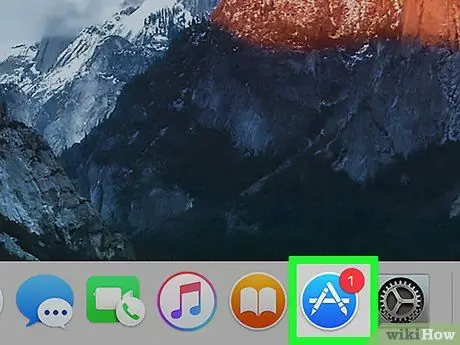
ደረጃ 1. በኮምፒተር ላይ የመተግበሪያ መደብር መተግበሪያውን ይክፈቱ።
ይህ መተግበሪያ በላዩ ላይ “ሀ” ባለበት ሰማያዊ አዶ ምልክት ተደርጎበታል። ይህ አዶ ብዙውን ጊዜ በኮምፒተር ዶክ ውስጥ ይታያል።
የመተግበሪያ መደብር አዶውን ካላዩ በማያ ገጹ በላይኛው ቀኝ ጥግ ላይ ያለውን የማጉያ መነጽር አዶ ጠቅ ያድርጉ እና በፍለጋ መስክ ውስጥ “የመተግበሪያ መደብር” ን ይተይቡ ፣ ከዚያ በፍለጋ ውጤቶች ውስጥ “የመተግበሪያ መደብር” የሚለውን አማራጭ ጠቅ ያድርጉ።
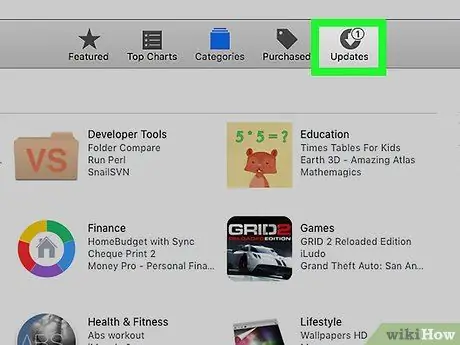
ደረጃ 2. የዝማኔዎች ትርን ጠቅ ያድርጉ።
ይህ ትር በመተግበሪያ መደብር መስኮት አናት ላይ ባለው የምርጫ አሞሌ በስተቀኝ በኩል ይገኛል።
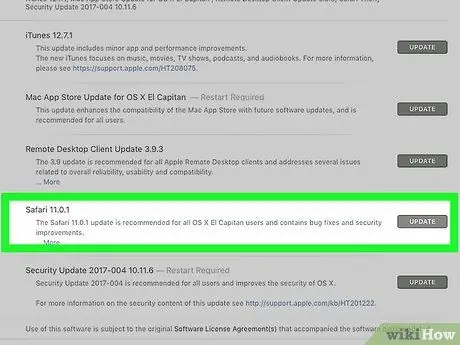
ደረጃ 3. ከ “ሳፋሪ” አማራጭ ቀጥሎ ያለውን የማዘመን ቁልፍን ጠቅ ያድርጉ።
ከዚያ በኋላ ሳፋሪ ወደ የቅርብ ጊዜው የተደገፈ የስርዓተ ክወና ስሪት ይዘምናል።
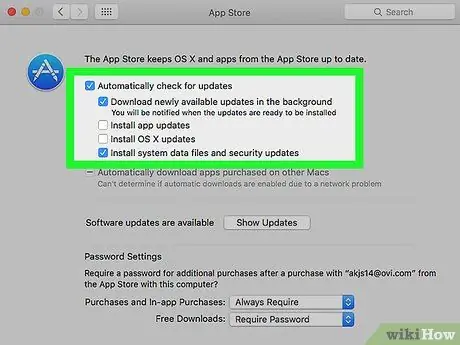
ደረጃ 4. ራስ -ሰር ዝመናዎች መንቃታቸውን ያረጋግጡ።
ራስ -ሰር የማዘመን ባህሪው እንደበራ በመፈተሽ ኮምፒተርዎ ሁል ጊዜ የቅርብ ጊዜውን የ Safari ስሪት እያሄደ መሆኑን ማረጋገጥ ይችላሉ-
- የአፕል ምናሌውን ጠቅ ያድርጉ እና ይምረጡ “ የስርዓት ምርጫዎች ”.
- አማራጩን ጠቅ ያድርጉ " የመተግበሪያ መደብር በ “የስርዓት ምርጫዎች” ምናሌ ውስጥ።
- “ለዝማኔዎች በራስ -ሰር ይፈትሹ” በሚለው ሳጥን ላይ ምልክት ያድርጉ።
- አውቶማቲክ ስርዓትን እና የትግበራ ዝመናዎችን ለማንቃት ሳጥኖቹን ምልክት ያድርጉ።







